 Операционная система Android оснащена удобной функцией автоматического обновления, позволяющей поддерживать программное обеспечение в актуальном состоянии. Благодаря этой опции пользователи освобождены от необходимости постоянного контроля над выходом новых версий установленного софта.
Операционная система Android оснащена удобной функцией автоматического обновления, позволяющей поддерживать программное обеспечение в актуальном состоянии. Благодаря этой опции пользователи освобождены от необходимости постоянного контроля над выходом новых версий установленного софта.
Однако иногда возникает вопрос, как отключить обновление приложений на Андроид. Причины подобного желания могут быть разными:
- Новая версия программы работает хуже имеющейся. Это довольно распространенное явление, если судить по комментариям на Play Market.
- Желание сэкономить на трафике, если используется мобильный интернет, а не Wi-Fi подключение.
- Стремление снизить нагрузку на аккумулятор, если быстро разряжается Андроид.
Можно найти и другие причины, однако на самом деле они не имеют значение. В любом случае, при необходимости вы сможете быстро включить автоматическое обновление, если оно вам снова понадобится.
Отключение в Play Market
Для полного отключения функции автообновления необходимо зайти в настройки Play Market:
- Запустите Play Market и нажмите на кнопку вызова меню навигации.
- Выберите пункт «Настройки».

- Раскройте раздел «Автообновление приложений».
- Выберите вариант «Никогда».
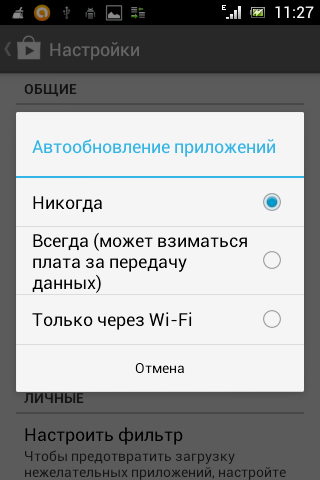
Теперь приложение не обновится до тех пор, пока вы сами не захотите выполнить эту процедуру.
В настройках есть пункт «Только через Wi-Fi». Если вы хотите отключить автообновление по причине неконтролируемой траты трафика мобильного интернета, то лучше выбрать эту опцию.
В таком случае новые версии программ будут загружаться только при наличии активного Wi-Fi подключения.
Отключение для отдельного приложения
Необязательно полностью отключать функцию автоматического обновления – вы можете запретить скачивать новые версии только для определенных приложений.
- Запустите Play Market и откройте меню навигации.
- Перейдите в раздел «Мои приложения».

- Откройте страницу с нужной программой.
- Нажмите на кнопку в виде трех точек в правом углу и снимите галочку с пункта «Автообновление».

Те программы, у которых вы не отключили в ручном режиме функцию автообновления, будут продолжать самостоятельно искать новые версии и устанавливать их при наличии Wi-Fi подключения.
Ручное обновление
Отключение функции автообновления чревато тем, что через определенное время вы начнете пользоваться устаревшими версиями программ. В конечном счете, подобное несоответствие может привести к появлению ошибок, так что иногда необходимо в ручном режиме производить обновление.
После отключения автообновления вы всё равно будете получать уведомления о появлении свежей версии, так что сможете постоянно отслеживать актуальность программ.
Для выполнения ручного обновления:
- Раскройте в Play Market меню и перейдите в раздел «Мои приложения».
- Наверху будут указаны программы, для которых есть новые версии. Вы можете открывать их по одной и нажимать «Обновить» или воспользоваться кнопкой «Обновить все».

Вам останется только дождаться, пока свежая версия программы будет загружена и установлена на вашем мобильном устройстве.